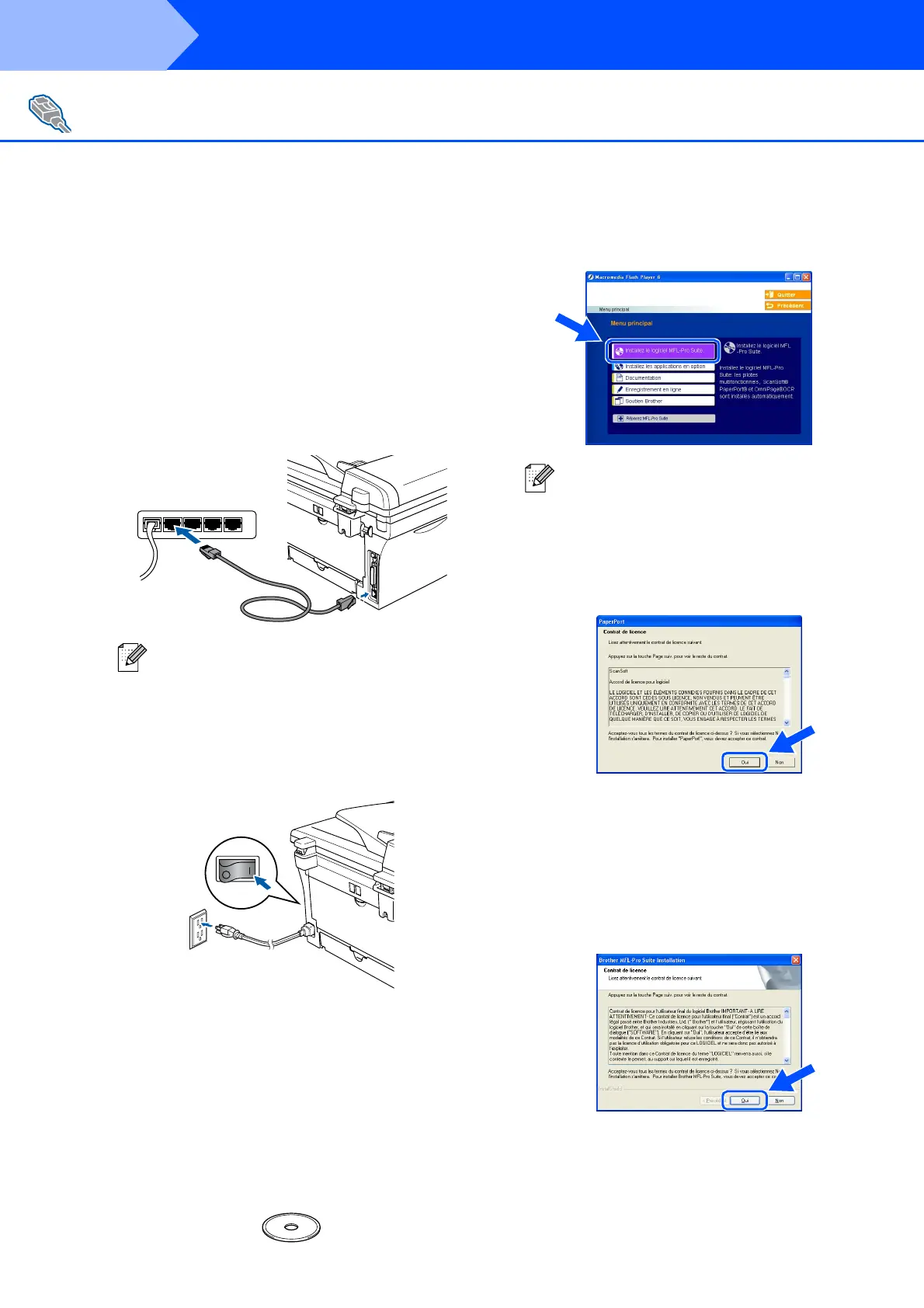20
Assurez-vous d'avoir bien suivi les instructions données à l'étape 1
“Configuration du MFC” aux pages 4 - 9.
1
Avant l’installation, il faut désactiver le
logiciel pare-feu personnel, si vous l’utilisez.
Quand vous serez certain de pouvoir
imprimer, redémarrez votre logiciel pare-feu
personnel.
Fermez toutes les applications en marche
avant l’installation de MFL-Pro Suite.
2
Reliez le câble réseau au MFC, puis
connectez-le à un port libre sur votre
concentrateur.
3
Branchez le cordon d’alimentation et activez
le MFC.
4
Allumez votre ordinateur.
(Pour Windows
®
2000 Professional/XP/
Windows NT
®
4.0, vous devez ouvrir la
session avec des droits de l'administrateur.)
5
Insérez le CD-ROM fourni pour Windows
®
dans le lecteur de CD-ROM. Si l'écran du
nom du modèle apparaît, sélectionnez votre
MFC. Si l’écran des langues apparaît,
sélectionnez votre langue.
6
Le menu principal du CD-ROM s’affiche.
Cliquez sur Installez le logiciel MFL-Pro.
7
Après avoir lu et accepté l'accord de licence
de ScanSoft
®
PaperPort
®
9.0SE, cliquez
sur Oui.
8
L’installation de PaperPort
®
9.0SE
commencera automatiquement et sera
suivie de l’installation du MFL-Pro Suite.
9
Lorsque la fenêtre de l'accord de licence du
logiciel MFL-Pro Suite de Brother apparaît,
lisez l’accord, puis cliquez sur Oui si vous
acceptez ses termes.
Pour les utilisateurs d'un câble d'interface réseau
(MFC-7820N et NC-2200w en option uniquement)
(Pour Windows
®
98/98SE/Me/NT/2000 Professional/XP)
Si vous utilisez le serveur d’impression/
numérisation sans fil externe NC-2200w en
option, suivez d’abord les étapes d’installation
1 à 3 dans le guide de configuration rapide de
NC-2200w. Ensuite passez à l'étape
5
.
Si cette fenêtre n'apparaît pas, utilisez
l'Explorateur Windows
®
pour exécuter le
programme setup.exe à partir du répertoire
racine du CD-ROM fourni par Brother.
Étape 2
Installation des pilotes et du logiciel
